Как удалить с андроид есет нод 32. Как полностью удалить антивирус eset nod32 с компьютера? Устранение проблем и ошибок перед удалением антивируса
1. Загрузите и сохраните на рабочем столе утилиту
ESET Uninstaller
.
2. Указанные в этом пункте действия необходимо проделать только в том случае, если Вы используете операционную систему Windows 10. В противном случае, пропустите этот пункт.
- Нажмите сочетание клавиш Win + R для открытия диалогового окна "Выполнить", введите "ncpa.cpl" и нажмите ОК.
- Правой клавишей мышки щёлкните по сетевому адаптеру (выберите беспроводное Интернет - подключение) и нажмите "Свойства".
- Выделите "Epfw NDIS LightWeight Filter (ESET Personal Firewall)" и нажмите "Удалить".
- В случае, если указанный выше пункт отсутствует в списке, приступите к следующему пункту инструкции.
3. Загрузите компьютер в варианте Безопасный режим.
Выберите версию операционной системы, которую Вы используете, чтобы ознакомиться с инструкциями по загрузке компьютера в безопасном режиме: Windows XP , Windows 7 , Windows 8 , Windows 10 .
4. Запустите процесс ESET Uninstaller с рабочего стола, нажав по его значку правой кнопкой мышки и выбрав "Запуск от имени администратора" (если эта опция отсутствует, то дважды кликните левой кнопкой мышки по значку E SET Uninstaller).
5. При появлении запроса, указанного на скриншоте ниже, нажмите Y
6 . При появлении запроса, указанного на скриншоте ниже, нажмите 1 и затем Enter.

7. При появлении запроса, указанного на скриншоте ниже, нажмите Y (в англоязычной раскладке клавиатуры).

8. При появлении надписи Press any key to exit (на скриншоте выше - последняя строка) нажмите любую клавишу на клавиатуре. Перезагрузите ПК в обычном режиме.
Не так-то уж и просто удалить ESET NOD32 из операционной системы, как это может показаться на первый взгляд. По крайней мере штатная функция Windows по удалению файлов и программ в осуществлении этой задачи навряд ли поможет.
Всё дело в том, что ESET NOD32, как и любой другой профессиональный антивирус, имеет, так называемый, «программный панцирь», оберегающий его тело от стороннего вмешательства и вирусных атак. Другими словами, разработчики из соображений безопасности, наделили НОД 32 «инстинктом самосохранения». Так что всякие попытки его изничтожить, пусть и благие, вызывают в нём защитную реакцию.
И это нормально! Так должно быть! На то он и антивирусник - верный охранник системы.
Ну, а если вам всё-таки позарез нужно удалить Nod32, воспользуйтесь одним из двух способов, рассмотренных в этой статье. Они разработаны авторами антивирусной программы ESET и соответственно являются на 100% корректными. Внимательно ознакамливайтесь с каждым шагом инструкции, правильно выполняйте все описанные в ней действия, и антивирусная программа полностью исчезнет из операционной системы вашего компьютера.
Способ №1: удаление при помощи утилиты Eset uninstaller
1. Сделайте запрос в поисковой системе «Google» - «скачать eset uninstaller».
2. Перейдите на официальный сайт - esetnod32.ru (обычно он самый первый в выдаче).
3. На открывшейся веб-странице найдите подзаголовок «Удаление продуктов безопасности... ». И пройдите по ссылке для скачивания утилиты, расположенной в первом пункте «1.Загрузить и сохранить... ».
4. Дождитесь окончания загрузки, а затем перетащите скачанный Еset uninstaller из папки на рабочий стол компьютера.
5. Для того, чтобы удалить антивирусник утилитой, необходимо перезагрузить систему в безопасном режиме (далее описан способ для Windows7; если у вас Windows8, смотрите инструкцию на оф.сайте Microsoft):
- откройте «Пуск»;
- выберите в ниспадающем меню «Перезагрузка» вместо «Завершение работы»;
- в момент перезагрузки ПК нажмите и удерживайте клавишу «F8»;
- когда на дисплее появится список вариантов загрузки, с помощью клавиш управления курсором (стрелки «вверх» и «вниз» на дополнительной панели) выберите «Безопасный режим». Выбранный пункт отобразится в инвертированном виде: черными буквами на белом фоне;
- нажмите «ENTER»;

6. После полной загрузки системы, двойным щелчком левой кнопкой мыши запустите Еset uninstaller с рабочего стола.

7. Появится окно без привычного графического интерфейса Windows. Но не стоит волноваться: утилита так и должна выглядеть, поскольку работает в системной оболочке MS-DOS.
Внимание! Перед началом работы с утилитой, обязательно перейдите на латинский шрифт, иначе она «не поймёт» ваши команды.
8. Еset uninstaller попросит вас подтвердить желание удалить NOD32 из ОС. На вопрос «Are you really... » (вы уверены, что хотите продолжить) ответьте буквой «Y» (yes), то есть «да», и нажмите «ENTER».

9. После сканирования деинсталлятор отобразит установленные в системе продукты от ESET (Installed AV products). Если вы ничего, кроме NOD32, не устанавливали, в списке будет лишь один антивирус. Укажите Еset uninstaller, что вы собираетесь удалить именно его: нажмите «1», а потом «ENTER».

10. Подтвердите активацию удаления выбранного программного продукта: снова введите «Y» и «ENTER».

11. До окончания деинсталляции не предпринимайте каких-либо действий. В случае успешного удаления NOD32 с компьютера, под строкой «please wait ...» отобразится сообщение «finished successfully».

12. Нажмите любую клавишу, чтобы выйти из программы.
13. Перезагрузите компьютер в обычном режиме.
Предупреждение! Утилита Еset uninstaller в процессе деинсталляции может сбросить сетевые настройки Windows. При отсутствии сетевого соединения после перезагрузки ОС, переустановите драйверы сетевой карты и, соответственно, заново настройте опции подключения к интернету.
Способ №2: удаление при помощи встроенного деинсталлятора
Это вариант менее автоматизированный и требует от пользователя чуть больше усилий. Тем не менее, является эффективным, особенно в тех случаях, когда антивирус NOD32 необходимо удалить с целью переустановки, либо инсталляции другого антивирусного продукта от ESET.
1. Зайдите в меню «Пуск».
2. В списке программ откройте папку «ESET», и кликните левой кнопкой мышки по файлу «Удалить» (иконка в виде корзины).

Предупреждение! Для удаления необходимо использовать только встроенный деинсталлятор. Через опцию панели управления «Программы и компоненты» не удаляется nod32 - он защищён от деинсталляции таким способом.
3. В панели деинсталлятора укажите причину удаления и нажмите «Далее».

4. Кликните по ярлыку «Мой компьютер» или нажмите комбинацию клавиш «Win» + «E». В открывшемся окне в графе «Поиск» (расположена вверху справа) введите «ESET» и нажмите «ENTER».

5. Просканировав разделы, система отобразит все папки и файлы ESET NOD32, оставшиеся после удаления. Выделите все объекты найденные на системном диске (обычно это диск С), кликая левой кнопкой мыши по файлам и удерживая клавишу «Ctrl». А затем правой кнопкой откройте контекстное меню Windows и выберите «Удалить».
Внимание! Может случиться так, что некоторые файлы «не захотят» удаляться стандартным способом. Чтобы их корректно убрать из системы, используйте разблокирующие утилиты типа Unlocker.
6. Перезагрузите операционную систему.
Вот и всё! Быстрого и безопасного вам удаления, уважаемый пользователь! Главное - не спешите и проявляйте внимательность.
ESET Smart Security – популярный антивирус, который обеспечивает комплексную защиту системы в режиме реального времени. Если вам по каким-либо причинам потребовалось удалить данный антивирусный продукт, например, для установки антивируса другого производителя, то в данной статье вы найдете ответ на вопрос, каким образом можно полностью удалить ESET с компьютера.
Сегодня мы рассмотрим три метода удаления антивируса ESET Smart Security: стандартным методом, с помощью официальной удаляющей утилиты и с помощью специализированной программы, позволяющей комплексно удалять любые программы с компьютера.
Стандартный способ удаления
Подобным образом пользователи удаляют любые программы, установленные на компьютере. Откройте меню «Панель управления» , выставьте в верхнем правом углу режим отображения пунктов «Мелкие значки» , а затем произведите переход к разделу «Программы и компоненты» .

На экране всплывет список установленных программ, среди которых понадобится найти ESET Smart Security, щелкнуть по программе правой кнопкой мыши и пройти к пункту «Удалить» .
Система запустит встроенный в антивирус деинсталлятор, а вам лишь потребуется довести процедуру удаления до конца. Как только удаление будет завершено, вам обязательно потребуется перезагрузить компьютер.
С помощью официальной утилиты ESER Uninstaller
Если стандартный метод удаления антивируса вам не подходит, например, из-за появления ошибки деинсталляциии, то вы сможете воспользоваться бесплатной утилитой ESET Uninstaller, которая позволяет полностью удалить с компьютера продукты компании ESET.
После того, как вы скачаете утилиту, прежде чем ее запускать, вам потребуется выполнить вход в безопасный режим. Для этого отправьте компьютер в перезагрузку, и сразу на старте загрузки системы вам потребуется быстро многократно нажимать клавишу F8. Если все действия будут выполнен верно, на экране отобразится окно выбора варианта загрузки. Вам потребуется с помощью стрелок клавиатуры и клавиши Enter сделать выбор в пользу пункта «Безопасный режим».
Дождавшись загрузки системы, можете приступать к запуску утилиты. Следом завершите процедуру удаления ESET Smart Security, следуя указаниям системы, а затем произведите перезагрузку компьютера в обычном режиме.

С помощью утилиты Revo Uninstaller
Первый и второй способы, как правило, оставляют много остаточных файлов на компьютере, которые вам совершенно не пригодятся, но при этом могут вызывать конфликты при установке новых антивирусов, а также со временем могут приводить к снижению производительности компьютера.
Чтобы этого не допустить, рекомендуем воспользоваться бесплатной версией утилиты Revo Uninstaller, которая позволит не просто удалить антивирус с компьютера, а сделать это максимально качественно, захватив за собой оставшиеся файлы, папки и записи в реестре.
Скачав программу, вам потребуется установить ее на компьютер. Обратите внимание, выполняя запуск программы, вам обязательно потребуется наличие прав администратора, без которых программа работать не будет.

На экране высветится список инсталлированных программ, среди которых вам понадобится найти антивирус ESET, щелкнуть по нему правой кнопкой мыши и во всплывшем контекстном меню выбрать пункт «Удалить» («Деинсталлировать») . Прежде всего, на экране отобразится встроенный в антивирус деинсталлятор, с помощью которого необходимо выполнить основное удаление программы.
После этого вам будет предложено запустить сканирование (желательно выбрать наиболее тщательный режим), в результате которого на экране отобразится список оставшихся файлов и папок (которые необходимо удалить), а также записи в реестре (будьте внимательны, удалять ключи в реестре можно только те, что программа выделит жирным). В завершение удаления антивируса вам потребуется перезагрузить компьютер, после чего удаление антивируса ESET можно считать завершенным.
Какой бы вы способ ни выбрали, можете быть уверены, что антивирус ESET Smart Security будет успешно удален с вашего компьютера.
 Всем привет Я сегодня покажу как полностью удалить ESET NOD32 с компьютера и как очистить следы после удаления. В принципе нет ничего сложного, нужно просто все делать внимательно и никуда не спешить.
Всем привет Я сегодня покажу как полностью удалить ESET NOD32 с компьютера и как очистить следы после удаления. В принципе нет ничего сложного, нужно просто все делать внимательно и никуда не спешить.
Не знаю какая у вас версия, ну я имею ввиду NOD32, но у меня SMART SECURITY 9. Понаделают этих версий и толком не объясняют чем они отличаются, вот это мне не нравится. Если у вас простая версия, ну то есть не Смарт Секюрити, а просто антивирус, то удалить его можно почти также. Вроде бы отличий особых нет
Есть не очень приятная инфа, короче когда ставится SMART SECURITY 9, то при его установке также ставится и софт от Яндекса, сам браузер, может быть и еще что-то. Вроде бы солидная компания ESET, а такой прикол при установке, это незачет
ESET NOD32 — разбор полетов

Кстати, забыл написать, что SMART SECURITY это типа антивирус и сетевой экран. Этот экран, это типа фаервол, ну то есть компонент, который отвечает за контроль сетевых соединение в винде. Типа если вирус идет в сеть, то этот сетевой экран блокирует такое соединение, чтобы вирус (а вернее троян) никакую инфу не смог слить в сеть, ну там ваши пароли и прочее… Вот такие дела, надеюсь поняли
Антивирус ESET сидит в трее под таким значком:

А в диспетчере лично у меня от него были такие процессы как ekrn.exe и egui.exe:

Как я понимаю, то процесс egui.exe отвечает за интерфейс антивируса.
При этом данные процессы запускаются вот из этой папки:
C:\Program Files\ESET\ESET Smart Security

Знаете что я еще подумал? Вот как вы думаете, ставит ли антивирус ESET свою службу? Я скажу честно, что я не знаю! Но кажется, что все таки ставит. Сейчас мы это проверим, я открыл диспетчер задач и там на вкладке Службы нажал на такую кнопку:

Вот службы, и что вы думаете? Я был прав, ESET действительно ставит еще свою службу ESET Service:

Если два раза по ней нажать, то увидим такое окно:

То есть видите, тут процесс ekrn.exe, так что теперь понятно что это за процесс, это процесс службы ESET Service.
Кстати, вот смотрю я на этот процесс ekrn.exe и все время мне кажется что этот процесс это типа екарный бабай, ну из того сериала про дальнобойщиков!
Когда я попробовал отключить службу в этом окне, ну там в меню Тип запуска выбрать Отключена, то разумеется, что доступ мне был запрещен на такое действие:

Так что вот такие вот дела. Ну и для интереса я еще посмотрел, имеет ли антивирус запись в окне Конфигурация системы на вкладке Автозагрузка. Для этого я зажал Win + R, написал туда команду:
И нажал ОК:
Так что можно сделать вывод, что антивирус ESET NOD32 загружается именно при помощи службы, которую отключить нельзя. Это все сделано в целях безопасности, чтобы вирусы не смогли отключить автозапуск антивируса.
Ну то есть как видите антивирус хорошо внедряется в систему. С одной стороны мне это не очень нравится, а с другой стороны этого требует безопасность. А то если вирус отключит антивирус, то будет не очень хорошо…
Ну, вроде бы все разобрали, теперь пора переходить к удалению.
Как удалить антивирус ESET NOD32 с компьютера полностью?
Ну, если хотите удалить, то это такое, значит есть причина. И возможно, что эта причина, это то что антивирус грузит комп, процессы может быть в диспетчере постоянно нагружают проц. Ой ребята, как все это мне знакомо, я через все это прошел. Только вот решил я для себя это проблему очень давно, я просто перестал использовать антивирус и полностью перешел на фаервол Outpost. С тех пор не глюков, ни косяков. Вирусов также нет, но тут потому что я не хожу и не качаю то, что не нужно.. Ну вы поняли
Минуточку господа, внимание! Для удаления тяжелого ПО типа этого антивируса вы можете воспользоваться таким удалятором как ! Он и прогу удалит и все следы, что останутся в винде, он их также удалит! В общем мое дело предложить, а вы уже думайте сами…
Итак, чтобы удалить антивирус ESET NOD32, то сперва логично из него выйти. Ну это логично, вот только я нажал по иконке в трее, и там в меню обнаружил, что такого пункта просто нет. То есть выйти из антивируса тупо нельзя, вот смотрите сами, вот меню иконки в трее:

Ну вот как видите, вот такой вот прикол. Но вроде бы в некоторых других антивирусах также нет такого пункта в меню. Вот они, современные антивирусы
Ладно, будем тогда удалять не выходя из антивируса.
Нажимаем меню Пуск и выбираем там Панель управления:

Если у вас Windows 10, то примите мои поздравления, но там данный пункт можно найти в другом меню, чтобы оно показалось, зажмите Win +X!
Так, потом находим значок Программы и компоненты:

Откроется список установленного софта, вот все эти проги, вот все они и стоят у вас на компе. Удалять все что попало не нужно. Тут находим ESET Smart Security, нажимаем по нему правой кнопкой и выбираем там Изменить:

Ребята, это у меня тут ESET Smart Security, ибо такая вот версия, а у вас может быть просто ESET NOD32 Antivirus ну или что-то типа такого! Просто антивирус и этот секюрити это немного разное, в первом просто нет сетевого экрана, ну я уже писал об этом!
Потом появится мастер установки, нажимаем в нем Далее:

Потом нужно будет выбрать, что вы хотите именно удалить антивирус, то есть выбрать этот пункт:


Потом уже появится кнопка удалить, ее и нажимаем:

Все, потом поехало удаление:

Да, оно может занять некоторое время, все таки прога то немаленькая..
У меня удаление заняло где-то минуты две… Но все удалилось без приколов, все четко, ошибок не было:

Но потом нужно сделать перезагрузку:

Чистка компьютера от остатков антивируса ESET NOD32
Кстати после удаления у меня компьютер действительно немного стал быстрее работать, так что ESET все таки немного тормозил комп. Но я не знаю, возможно что это просто потому, что он проверял комп на вирусы в фоновом режиме. Он эту проверку сам запускает, я правда не смотрел расписание.
Эту дополнительную чистку от следов необязательно делать, это уже так, ну можно сказать мои приколы! Просто я слежу за чистотой винды, люблю что бы в ней не было мусора ну или самый минимум, то что я вообще не могу удалить! Если вы такой же, то вам возможно будет полезно узнать как удалить остатки ESET с винды!
Итак, удалили вы антивирус ESET, надеюсь что у вас есть там какой-то запасной антивирус, ибо без него сидеть то как-то стремно. Это я уже, привык, знаю как себя вести чтобы не было вирусов, а вам лучше быть с антивирусом! Поймите меня правильно
Итак, чтобы найти все остатки антивируса, то сперва я сделал вот что. Открыл системный диск и там в поле поиска, ну которое в правом углу, написал слово eset — но к моему удивлению там ничего не было найдено. Ну то есть на системном диске антивирус ESET не оставил следов. Ну что я могу тут сказать, это похвально
Теперь посмотрим реестр, в общем у меня там тоже ничего не нашлось, я даже не знаю почему. Неужели ESET NOD32 такой крутой антивирус, что не мусорит даже..?
На всякий случай я покажу вам как искать мусор в реестре, вдруг у вас там что-то все таки будет. Просто ну как-то подозрительно все у меня, согласитесь…
Итак, смотрите, зажимаете Win + R и пишите туда такую команду как:
Ну и нажимаете ОК:


Именно такую фразу, потому что если просто введете слово eset, то будет найдено еще и то, что вообще не относится к антивирусу, это очень важный момент! Ну, думаю вы поняли!
Вот нажали вы кнопку Найти далее, потом будет поиск. Если что-то будет найдено, то поиск остановится и результат, ну то есть найденное, оно будет выделено. Могут быть найдены как ключи, так и папки, если у вас они будут, то их можно удалить. Но смотрите, что бы оно точно имело отношение к антивирусу ESET, обычно это сразу видно в названии!
Итак, еще раз, если что-то нашлось, то оно будет выделено. Вот поэтому нажимаете правой кнопкой и выбираете там в меню Удалить. Чтобы продолжить поиск, то нажимаете F3 и так пока не будет сообщения, что поиск окончен! Вот это сообщение:

Как удалить папку ESET из Program Files?
Бывает такая подлянка у некоторых юзеров, что они не могут удалить папку из Program Files, ну вот она там сидит и не хочет оттуда удаляться!
Только предупреждаю вас, что удалять антивирус таким образом ни в коем случае нельзя, это бред и еще раз бред! Если вы уже удалили антивирус, а потом видите что осталась папка в Program Files, то тут да, тут косяк, который я покажу как исправить. Но ни в коем случае не удаляйте так антивирус. Весь прикол в том, что антивирус ESET это мощная прога, в ней не только там какие-то процессы в диспетчере, в ней есть еще какой-то там драйвер! И его можно удалить только если удалить ESET правильно, при помощи мастера! Ну все, надеюсь вы все поняли ребята!
Итак, вот эта папка в Program Files:

Вот чтобы ее удалить, то тут нам поможет утилита , это просто мастер по удалению неудаляемых папок!
Ее легко установить, потом вы только нажимаете правой кнопкой по папке и выбираете там пункт Unlocker:


Может быть такое, что будет окно с какими-то процессами, это я имею ввиду в Unlocker. В таком случае их можно попробовать разблокировать — ну там есть кнопка Разблокировать все, а потом снова нажать по папке ESET правой кнопкой, выбрать Unlocker и потом удалить!
Ну что ребята, я надеюсь что более-менее я вам тут все нормально расписал и вам все было понятно. Все делайте осторожно и без антивируса не сидите, а то мало ли что может случится, еще вирус подцепите.
Удачи вам и хорошего настроения, всех благ
01.10.2018Как удалить ESET?


Как обезопасить свой компьютер? Актуальный вопрос в современном мире. Многие пользователи ПК знают, что для защиты компьютера от вредоносного ПО применяются различные антивирусные программы. Итак, вы решили загрузить антивирус на свой компьютер и занялись поисками подходящей программы. Многие пользователи изучают различные тематические форумы и читают множество информационных статей, выбирая для себя лучший антивирус. Часто эти поиски приводят пользователей к антивирусу Eset Smart Security.
Данная программа является хорошим примером отличного, надежного и продуманного антивирусного ПО, которое, к сожалению, не лишено и определенных недостатков. Одна из самых главных - проблемы при удалении программы.
Удаление антивируса
Вы - пользователь антивируса Eset Smart Security и решили удалить данную программу со своего компьютера. Многие пользователи знают, что удаление антивирусного ПО может сопровождаться различными проблемами и затруднениями. Так ли обстоят дела для данного антивируса и как удалить Eset, чтобы в дальнейшем с ним не возникало проблем?
Удаление программы стандартными средствами Windows
Как удалить Eset Smart Security стандартными средствами? Порядок действий очень простой:
- Нажмите кнопку "Пуск" и в открывшемся меню выберите "панель управления".
- В панели управления найдите значок "Установка и удаление программ".
- В открывшемся списке найдите программу Eset Smart Security и нажмите на неё.
- В открывшемся окне нажмите "удалить", выберите причину удаления (если данное окно открылось) и удаляйте программу.
- Спустя несколько минут программа будет полностью удалена с вашего компьютера.
Этот способ удаления работает в большинстве случаев и не вызывает каких-либо ошибок. Но данный антивирус не всегда удаётся удалить без возникновения разного рода проблем: самой программы вовсе может не быть в списке установленных или файл, отвечающий за удаление антивируса, может быть испорчен или отсутствует. Бывает и такое, что антивирус удаляют из-за ошибок в работе, которые со временем могут появиться.
Нестандартные способы удаления антивируса
Как уже говорилось выше, из-за различных ошибок удаление антивируса Eset Smart Security может быть осложнено. Если вы столкнулись с такой проблемой, не стоит отчаиваться, так как существуют специальные программы и утилиты, которые помогут удалить данный антивирус.
- Загрузите программу на свой компьютер и сохраните ее на своем рабочем столе (так ее будет проще отыскать). Для загрузки программы воспользуйтесь ссылкой, которая приведена выше.
- Для запуска программы компьютер необходимо перезагрузить и войти в систему с помощью безопасного режима. Для тех, кто проделывает данную операцию впервые: при загрузке компьютера необходимо несколько раз нажать клавишу F8. Прейдя в меню выбора варианта загрузки ОС, выберите "Безопасный режим" и дождитесь загрузки операционной системы в безопасном режиме.
- Когда операционная система полностью загрузится, запустите программу ESET Uninstaller. Прочтите предупреждение, которое выводится при старте программы и нажмите клавишу "Y". Внимательно прочтите пункты из списка, который выведет программа, и выберите пункт "удаление Eset Smart Security". Введите номер данного пункта и нажмите клавишу "Enter". Если потребуется, подтвердите действие клавишей "Y".
- Удаление антивирусной программы займет некоторое время. После окончания удаления нажмите любую клавишу, и программа закроется. Перезагрузите компьютер, ОС загрузится в нормальном режиме работы, а антивирус будет удален.
Дополнительную информацию о данном способе удаления антивируса можно найти в статье .
Устранение проблем и ошибок перед удалением антивируса
Иногда удалить антивирус не получается не только стандартными методами, но и с помощью программы ESET Uninstaller. Причина - ошибки при установке программы или различные системные ошибки. К счастью, большинство из этих распространенных ошибок можно быстро исправить.
Установка не удалась: базовый механизм фильтрации отсутствует
Данное сообщение появляется тогда, когда ошибки присутствуют в самой системе. Чаще всего такую ошибку можно наблюдать при попытке удалить антивирус с пиратской копии операционной системы. Проблема решается очень быстро и просто:
- Нажмите комбинацию клавиш Win+R и в открывшемся окне "Выполнить". в строке "Открыть", напишите "services.msc" и нажмите "Enter".
- в открывшемся списке служб найдите "службу базовой фильтрации". Проверьте, запущена ли данная служба. Если нет - запустите её. Сохраните изменения и перезагрузите компьютер.
- После перезагрузки попробуйте удалить антивирус стандартными средствами или с помощью ESET Uninstaller.
Ошибка 2350
- Для устранения данной ошибки необходимо запустить "Командную строку" от имени администратора компьютера. Сделать это можно в меню "Пуск", далее нажать на кнопку "Выполнить" и в открывшемся окне в строку "Открыть" вписать "cmd.exe".
- В командной строке нужно ввести следующие команды: MSIExec/unregister, MSIExec/regserver.
- Перезагрузите компьютер и удалите антивирус стандартными средствами системы.
При удалении программы произошла ошибка. Возможно удаление уже было совершено
- Это сообщение можно увидеть, если удаление программы было проведено неправильно, например, вы просто удалили папку с программой. Если такое случилось, не отчаивайтесь, удалить антивирус все еще можно.
- Загрузите утилиту CCleaner и установите её. Прежде чем использовать программу, через диспетчер задач и "Управление службами" отключите все службы и процессы, связанные с Eset Smart Security. Диспетчер задач можно вызвать с помощью комбинации клавиш Ctrl+Alt+Del. "Управление службами" открывается через "Панель управления" и находится в разделе "Администрирование".
- Используя программу CCleaner, удалите антивирус из автозагрузки и реестра.
 Какая оперативная память установлена в Вашем компьютере или ноутбуке?
Какая оперативная память установлена в Вашем компьютере или ноутбуке?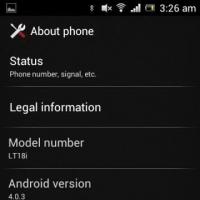 Руководство по эксплуатации Motorola MOTO Z6w Браузер, датчики, мессенджеры
Руководство по эксплуатации Motorola MOTO Z6w Браузер, датчики, мессенджеры Аудио и видео Беспроводная передача звука
Аудио и видео Беспроводная передача звука Ионофон своими руками или высоковольтная поющая дуга Поющая дуга
Ионофон своими руками или высоковольтная поющая дуга Поющая дуга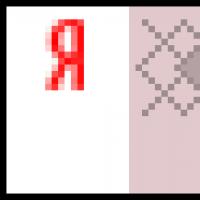 Как быстро растет тиц. Почему не растет тИЦ? Почему все стремятся нарастить ТИЦ
Как быстро растет тиц. Почему не растет тИЦ? Почему все стремятся нарастить ТИЦ Получение Root ZTE Blade L3
Получение Root ZTE Blade L3 Чинить нельзя выбросить, или Кое-что о ремонте флешек
Чинить нельзя выбросить, или Кое-что о ремонте флешек